普段見ているディスプレイのカラー調整やコントラスト・明るさなどを調整できるフリーソフト
簡単なステップで調整出来るので
普段みている写真なども実際の色に近づくかも知れません
実際に私の環境でも調整してみましたが、だいぶと色がくっきりとしました。
環境・個人差もあるのですが、一度は実施してみる事をオススメします
Windows XP / Vista 対応
インストール
Next
「I accept・・・」にチェックしてNext
Next
Next
Next
Install
これでインストール完了です
使い方・調整の仕方
まず最初に真ん中の「Next」で次のステップへ
黒と白のそれぞれの中心に丸が書いてあります
これがうっすら見えるぐらいの明るさに調整していきます
・最初にモニターの設定の「コントラスト」を最大にします
この時点で画面はハイカラーな状態になりますが、
黒い丸を見ながら今度は「ブライトネス」部分を調整して
黒の部分の丸がうっすらと見える様に調整します。
黒の部分の左右は同じ程度の明るさにします
・次に白の部分の調整ですが、今度は「コントラスト」部分を
ゆっくりと下げていき、白い部分に丸がうっすらと表示されるぐらいにします
左と真ん中が黒の部分の目安、右が白色の目安です
と言う感じです。
調整できたら次のステップでNextをクリック
次に色の調整をします。
それぞれの色が周りの色と同じになる様にスライドバーを動かして調整します
コツは目を細めにしたり、遠目にして、スライドバーを動かすと
ピタッと合う所があります
調整が完了したらNextをクリックします
最後にSaveを押せばカラー調整されたまま終了しますので
ディスプレイの設定は完了です
レビュー
調整する事によって画面が見やすくなりましたでしょうか
ほとんどの方が暗くなったと感じると思います
普段は画面が明るめに設定されている為で、
長時間見る時などに目が疲れやすくなります。
私の場合は以前にも調整していたので明るさは大きく変わらなかったのですが
デスクトップの背景やアイコンなどがくっきりした色になりました。
ディスプレイの白の部分がA4普通紙の明るさが良いと聞きますが
ディスプレイと並べて近くなれば見やすくなっていると思います
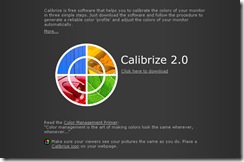
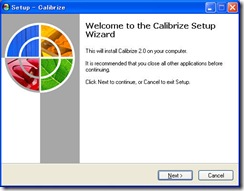
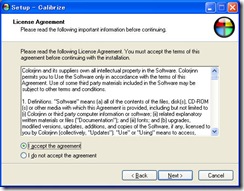
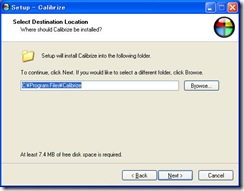
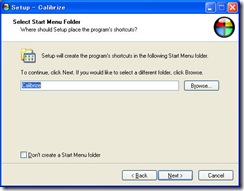
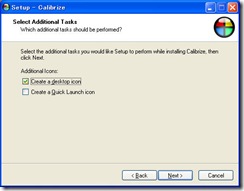
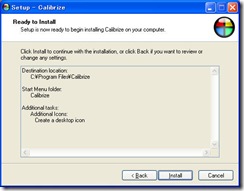
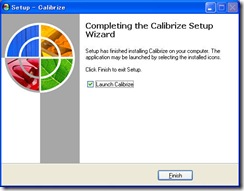
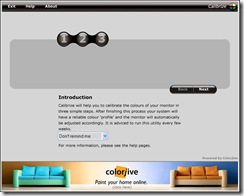
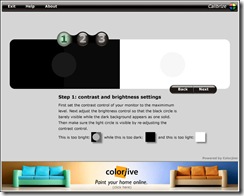
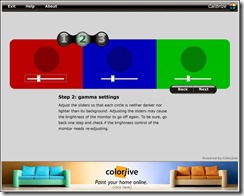
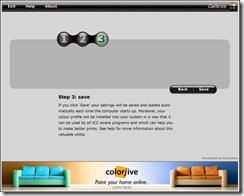
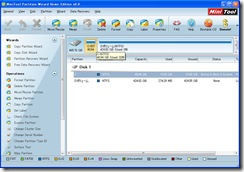

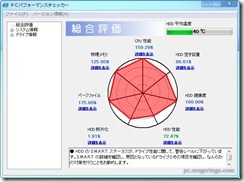



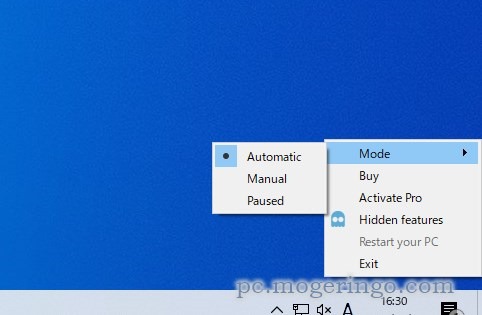
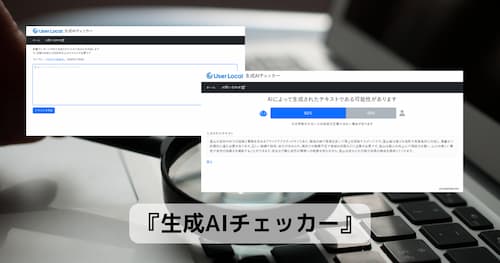
コメント